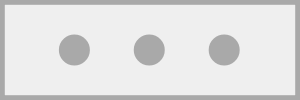スタイルモード
このページの"説明","教えてチップ"は不完全です。気長に完成を待つか、編集者として追記してください。
※現在書かれているのはモーションコントローラー版の"教えてチップ"です。既存のものをコメントアウトして追記してください。

フレックをアレコレできます。フレックをエディットすれば、ストロークやスカルプチャーの表情は思いのまま。
すでに使ったフレックの種類を変えたり、フレックの向きなんかもいじれます。
スタイルモード
ツール

スカルプチャーやペインティングのフレックをいじくりまわすツールです。コートやエフェクトと組み合わせてもOK。とりあえず、お試しあれ。
それぞれのツールではチップをうまく動かしてじっくり調節できるほか、ビッグブラシを使えば複数のオブジェクトを一度にガツンと調整できます。
ここからはビッグブラシの使い方。適当にツールを選んだら、まずは[モーション2]の[〇]を押してください。それから[モーション2]をひねりながら[モーション1]から離すと、
チップの頭にワイヤーフレームが登場。[モーション2]をひねりながら[モーション1]から手を離すほどフレームはさらにビッグに、[モーション1]に近づけるとスモールになります。
フレーム内のオブジェクトはすべて選んだツールの効果を受けます。サイズの大きいシーンをクリエイト中、
全体の雰囲気をガラリと変えたい時なんかに便利です。
たとえば、大きなオブジェクトの表面にバリエーションを加えたい時ありますよね。そんな時、ビッグブラシとバラバラを組み合わせれば、
夢見たとおりのマカフシギなオブジェクト生まれ変わるはずです。
▶ツール【スタイルモード】
プラス/マイナス

プラスとマイナスを切り替えます。使ってるツールによって効果は変わりますが、簡単に言うと、
プラスは何かを追加して、マイナスは何かを削除するということ。
コートモードのグロウを例に挙げると、グロウの効果を適用するか削除するかということになりますね。
スカルプトモードのシェイプをスタンプの場合は、シェイプを加えるかシェイプの形で切り抜くかということ。
[モーション2]の頭で[モーション1]のお尻を軽く叩くと、ササッと切り替え可能です。
フレック

スカルプチャーの表面やストロークの印象を形作る小さなユニット。
古典美術と同じように、筆の運びをちょっぴり変えるだけで作品の見た目はガラッと変わります。
フレックの効果はモードによって変わります。スカルプトモードでは、クリエイト中のスカルプチャーすべてのフレックが姿を変えます。
ペイントモードでは、それぞれのストロークに別々のフレックを選び放題。スタイルモードでは、フレックを使ってもいろんなことができますよ。
▶フレック【スタイルモード】
ガイド

作品を組み立てるのに役立つヒントをそろえました。グリッドからプロジェクションまで、どんなものでもございます。
▶ガイド【スタイルモード】
表示/非表示

さまざまなオブジェクトを出したり隠したり。これがなければクリエイトは始まりません。
▶表示/非表示【スタイルモード】